Oplossing: Gereed of niet gevonden sessie werkt niet of kan niet deelnemen
Gemengde Berichten / / July 14, 2022
VOID Interactive heeft geweldig werk geleverd met de Klaar of niet titel die wordt beschouwd als een intense en tactische realistische multiplayer first-person shooter-videogame in de moderne wereld waar SWAT-politie-eenheden vijanden gaan droppen en de controle overnemen situatie. Hoewel de titel veel positieve recensies op Steam heeft gekregen, lijkt het erop dat veel spelers tijdens het spelen worden geconfronteerd met het probleem Ready or Not Find Session Not Working or Failed to Join.
Het is vermeldenswaard dat de game zich nog in de vroege toegangsfase bevindt sinds de lancering in december 2021 wat aangeeft dat er enkele bugs of stabiliteitsproblemen zijn die in de titel kunnen voorkomen wat dan ook. Terwijl de online multiplayer-games uiteindelijk eindigen met verschillende fouten met betrekking tot de serverconnectiviteit of serververbinding die is verlopen in een aantal scenario's dat spelers er niets aan kunnen doen. Er zijn echter enkele manieren om te verminderen problemen met serververbinding.
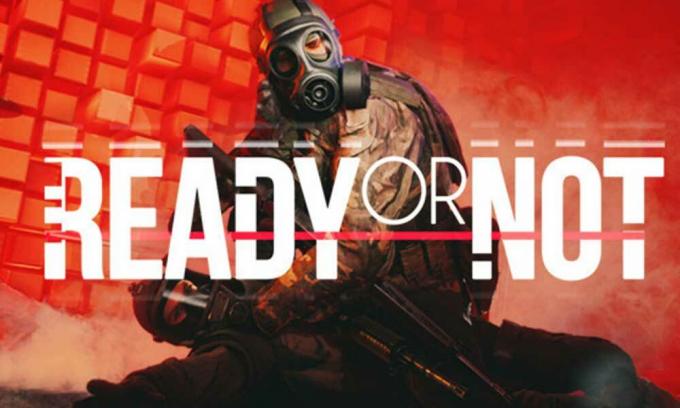
Pagina-inhoud
-
Oplossing: Gereed of niet gevonden sessie werkt niet of kan niet deelnemen
- 1. Controleer je internetverbinding
- 2. Schakel de wifi-router uit
- 3. Controleer de status van de gameserver
- 4. Probeer een andere server te vinden
- 5. Probeer openbare DNS te gebruiken
- 6. Neem contact op met VOID Interactive
Oplossing: Gereed of niet gevonden sessie werkt niet of kan niet deelnemen
Volgens meerdere online rapporten krijgen een aantal Ready or Not-spelers de foutmelding "Uw verbinding met de host is verbroken" terwijl ze proberen in de multiplayer-sessies te komen. Terwijl sommige ongelukkige spelers de foutmelding "Servers Full" krijgen terwijl ze proberen de gameserver met hun vrienden te hosten. Hoewel het Steam en VOID Interactive-team dit probleem nauwgezet onderzoeken, kun je proberen het op te lossen door de onderstaande methoden te volgen.
1. Controleer je internetverbinding
Allereerst moet u proberen uw internetverbinding goed te controleren om er zeker van te zijn dat er geen netwerkprobleem is aan uw kant. Soms kan een slechte of onstabiele internetverbinding uiteindelijk meerdere problemen veroorzaken. Als u het bekabelde netwerk gebruikt, probeer dan draadloos (Wi-Fi) of omgekeerd. U kunt ook proberen een mobiele hotspot te gebruiken om te controleren of u nog steeds last heeft van het probleem met de serververbinding.
2. Schakel de wifi-router uit
Zorg ervoor dat u uw wifi-router uitschakelt om er zeker van te zijn dat er geen probleem is met de firmware van de router. Soms kunnen tijdelijke netwerkstoringen aan uw kant netwerkverbindingsproblemen veroorzaken. Om dit te verhelpen, moet u de netwerkcache van de router handmatig vernieuwen door deze uit te schakelen. U kunt de onderstaande stappen volgen om dit te doen:
advertenties
- Schakel eerst de Wi-Fi-router uit > Zorg ervoor dat u de voedingskabel loskoppelt van de router.
- Wacht ongeveer een paar minuten en steek de stekker weer in het stopcontact.
- Schakel de router in en maak verbinding met het wifi-netwerk om het probleem te controleren.
3. Controleer de status van de gameserver
Een ander ding dat u kunt doen, is de status van de gameserver controleren om er zeker van te zijn dat er geen probleem is met de serververbinding. De meeste multiplayer-videogames hebben problemen met de serververbinding vanwege het overbelaste aantal actieve spelers tegelijkertijd of op de een of andere manier is de downtime van de gameserver aan de gang. Het is beter om de officiële VOID Interactive Twitter-pagina te bezoeken om te controleren of anderen ook met hetzelfde probleem worden geconfronteerd. U vindt een link in de laatste methode.
Als de downtime van de server of het onderhoudsproces aan de gang is, wacht dan minstens een paar uur voordat je de multiplayer-sessies opnieuw probeert te spelen. Als de servers actief en operationeel zijn, ga dan gewoon naar de volgende methode.
4. Probeer een andere server te vinden
Je moet ook proberen een andere sessie te hosten of te vinden om er zeker van te zijn of de gameservers daadwerkelijk problemen hebben of niet. Om dit te doen:
- Open de Klaar of niet spel > Klik op 'Toneelstuk'.
- Klik vervolgens op 'Open' of 'Vrienden' opnieuw te proberen.
Opmerking: Als alternatief kunt u selecteren: 'Zoek sessie' om matchmaking met andere spelers te starten.
advertenties
5. Probeer openbare DNS te gebruiken
Het is mogelijk dat uw internetprovider-specifieke DNS-serveradres problemen of blokkades heeft met de juiste toegang tot online services. Het is beter om een openbare DNS op uw computer te gebruiken om te controleren of het probleem is verholpen of niet. Hier hebben we zowel de Google DNS als de Cloudflare DNS gedeeld zodat je er een kunt kiezen. Deze openbare DNS-adressen bieden een betere bereikbaarheid en snelheid in multiplayer-games en streaming-inhoud.
- druk de Windows + R sneltoetsen op het toetsenbord om de. te openen Rennen dialoog venster.
- Typ nu controle en raak Binnenkomen openen Controlepaneel.
- Klik op Netwerk en internet > Selecteer Netwerkcentrum.
- Ga naar je Verbindingen om Ethernet, Wi-Fi of andere te selecteren, afhankelijk van wat u gebruikt.
- Klik vervolgens op Eigendommen > Dubbelklik Aan Internetprotocol versie 4 (TCP /IPv4) om een nieuw venster te openen.
- Klik op Gebruik de volgende DNS-serveradressen: en invoer 8.8.8.8 als een Voorkeur DNS-server.
- Terwijl je moet invoeren 8.8.4.4 als de Alternatieve DNS-server > Klik op het selectievakje van Valideer instellingen bij het verlaten.
- Klik op Oké om de wijzigingen te bevestigen > Start nu het spel Fall Guys om te controleren op het inlogprobleem.
Opmerking: Als het probleem zich blijft voordoen met de Google DNS, kunt u proberen de Cloudflare DNS-adres door te vervangen 1.1.1.1 als de voorkeurs-DNS-server en 1.0.0.1 als de alternatieve DNS-server.
6. Neem contact op met VOID Interactive
Als geen van de methoden voor u heeft gewerkt, neem dan contact op met VOID Interactieve Twitter handvat voor verdere hulp. Probeer een ticket te maken voor een snellere oplossing.
advertenties
Dat is het, jongens. We gaan ervan uit dat deze gids nuttig voor u was. Voor verdere vragen kunt u hieronder reageren.



